音素入力
ひらがな/カタカナおよび英単語を構成する音(音素)での編集ができます。
歌詞の発音の微調整が可能です。
表示モード画面に表示される音節のうち、音素の編集をしたい音節を選び長押しすると、音素編集画面が表示されます(この画面は英語で入力した場合の画面です)。
例えば、音節「mu」を音素編集したい場合は、「mu」を長押しします。
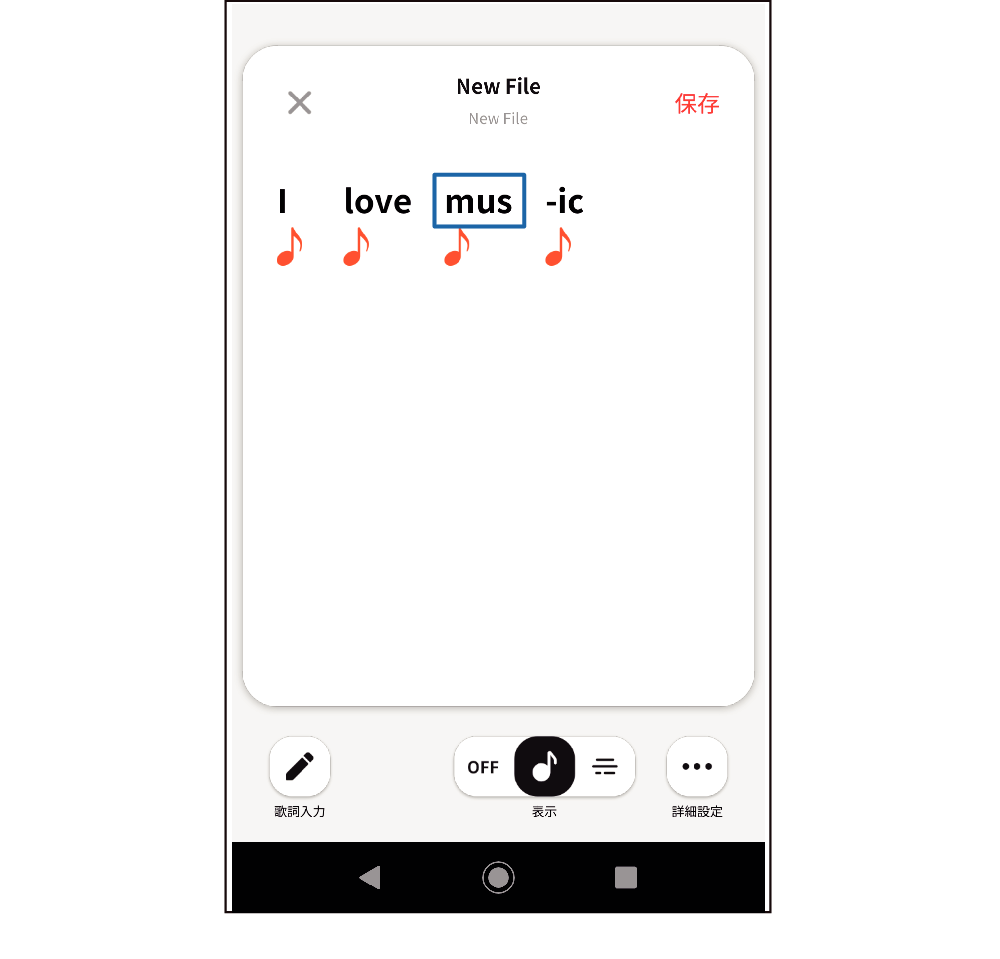
音素編集画面が表示されます。
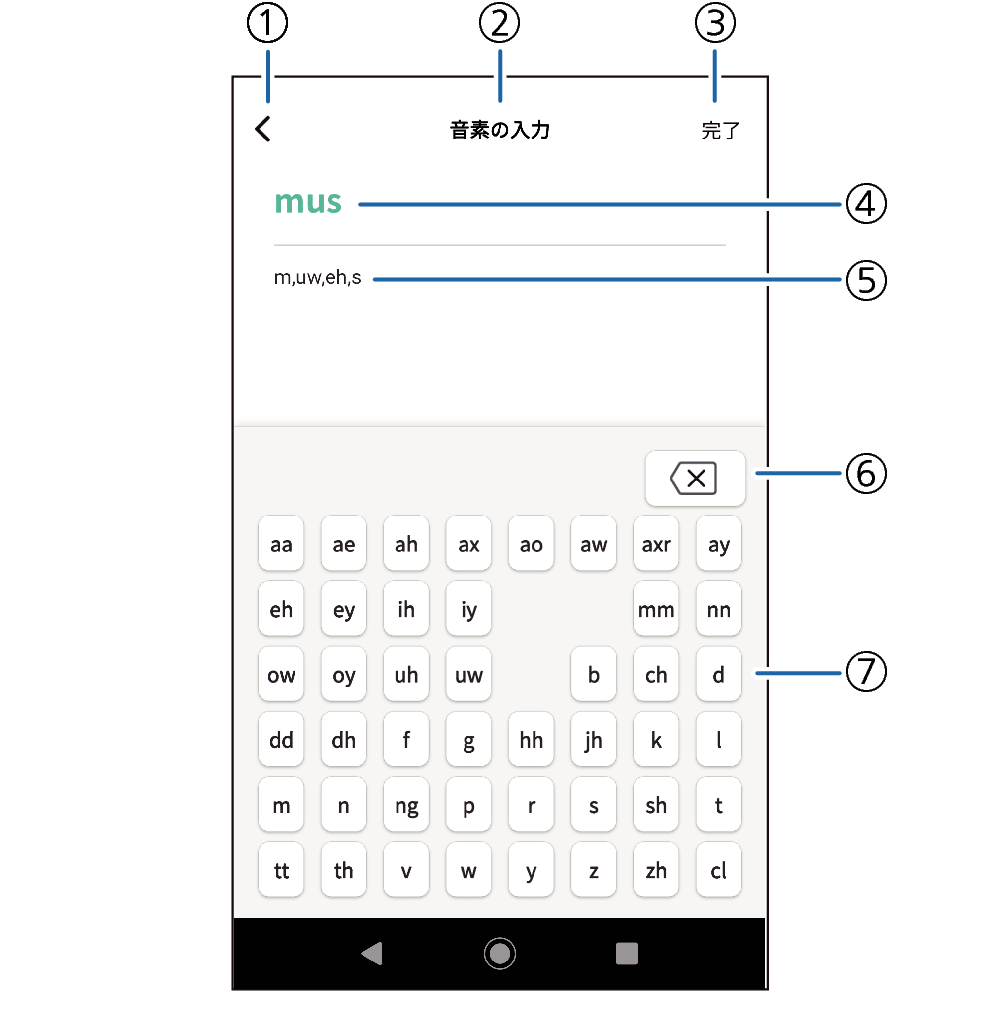
- ①
-
キャンセルボタン
タップするとキャンセル確認画面が表示されます。破棄するをタップすると編集をキャンセルして表示モード画面に戻ります。
- ②
-
画面タイトル
表示されている画面のタイトルが表示されます。
- ③
-
完了ボタン
タップすると表示モード画面に戻り、音素編集した音節の文字列の色が変更されます。
- ④
-
音素編集対象文字列
表示モード画面で選んだ文字列が表示されます。
- ⑤
-
音素入力エディタ
選んだ文字列の音素および編集後の音素が表示されます。
- ⑥
-
バックスペースボタン
音素文字(音素文字単位で2文字も含みます)と付随するカンマが削除されます。
例:「b,r,ay|,t」→カーソル位置がyの後の状態でバックスペースボタンをタップ→「b,r,|t」(,ayを削除)
- ⑦
-
音素キーボード
入力言語設定で設定した言語に応じた音素キーボードが表示されます(画面は英語の場合の表示です)。
キーボードで入力すると、音素文字がエディタに挿入されて各音素文字はカンマで区切られます。

 ページのトップへ
ページのトップへ